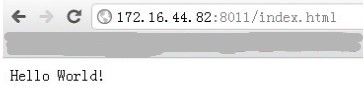高性能Web服务器Nginx的配置与部署研究(2)Nginx入门级配置、部署与“Hello World”
用Nginx在一台机器上搭建一个最简单的显示“Hello World”的Web服务器。那我们就 step by step 来尝试吧~
1. Nginx 程序包
目前最新的开发版本时1.1.12:
- Linux/Unix:nginx-1.1.12.tar.gz
- Windows:nginx-1.1.12.zip
我们可以下载稳定版尝试:
- Linux/Unix:nginx-1.0.11.tar.gz
- Windows:nginx-1.0.11.zip
2. 下载、解压、安装 Nginx
我们这里以Linux/Unix:nginx-1.0.11.tar.gz为例。下载并解压缩:
wget http://nginx.org/download/nginx-1.0.11.tar.gz tar -zxvf nginx-1.0.11.tar.gz
但是下载解压完不要急着安装,因为 Nginx 依赖很多软件,我们假设您的 Linux 环境是“干净”的,所以下面提到的是 Nginx 依赖的全部软件包。请按照如下步骤安装:
sudo apt-get install gcc sudo apt-get install g++ sudo apt-get install make sudo apt-get install libz-dev sudo apt-get install libbz2-dev sudo apt-get install libreadline-dev
这是一些基本的软件,另外还有 PCRE 要安装。PCRE 是“Perl Compatible Regular Expressions”的缩写,是一个正则表达式库。下载、解压并安装 PCRE:
wget ftp://ftp.csx.cam.ac.uk/pub/software/programming/pcre/pcre-8.13.tar.gz tar -zxvf pcre-8.13.tar.gz cd pcre-8.13.tar.gz ./configure sudo make sudo make install
这时候再安装我们刚刚下载的nginx-1.0.11.tar.gz
tar -zxvf nginx-1.0.11.tar.gz cd nginx-1.0.11 ./configure sudo make sudo make install
3. 初级解读Nginx配置文件
按照上面的操作,Nginx 就已经安装完了。因为我们使用的是默认的 configure,所以会安装到/usr/local/nginx目录。相应的配置文件是/usr/local/nginx/conf/nginx.conf。我们打开配置文件,看到结构形如:
...
events {
...
}
http {
...
server {
...
}
...
}
其中
events
和
http
是
nginx
配置中最常见的两个模块,还有其他核心模块,会在之后的文章中逐一介绍。
server
是
http
模块的子模块,是其最常用的模块。
4. 写一个简单的Nginx配置
建立一个/home/michael/test_space目录,用来存储我们的测试用例。再直接在 Nginx 的默认配置文件/usr/loca/nginx/conf/nginx.conf中修改,在http中增加一个server模块,如下:
server {
listen 8011;
server_name localhost;
charset utf-8;
location / {
alias /home/michael/test_space/;
}
}
其中
listen表示监听的端口号,
sever_name则是
web服务器的名称(可以是域名、host 或 IP 地址),
charset指定编码字符集,这里的
location则通过
alias指定了
web服务的文件目录。
5. 启动 Nginx
进入/usr/local/nginx目录,输入:
sudo ./sbin/nginx
6. 测试
在/home/michael/test_space/目录下,简历一个index.html文件。在文件中输入:
<html> <head></head> <body>Hello World!</body> </html>
然后尝试访问:http://localhost:8011/index.html 如果出现如下内容,就说明你成功了!~